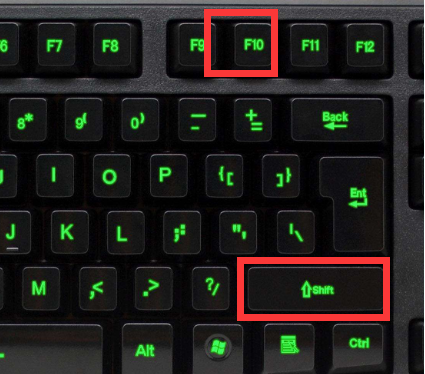
选择安装Win10正式版系统的用户,如果遇到安装失败的情况时,一般都会看见一些错误提示信息。那当我们遇到win10无法安装该怎么办呢,下面我们来看win10系统安装失败提示怎么办的解决教程。
如果是win10系统安装失败提示计算机意外重启或遇到错误的话,可以参照以下的方法解决:
1、当安装失败出现该提示的时候,直接按下shift+F10(有些是shift+fn+F10),会出现命令窗口。
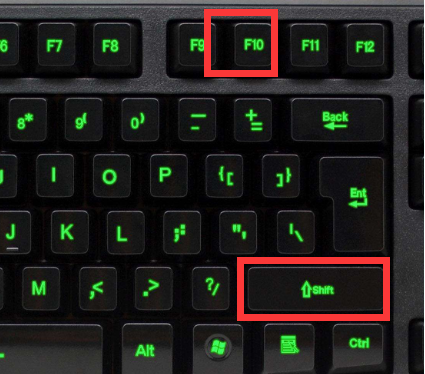
2、在出现命令窗口中,依次输入以下代码:
cd oobe 按回车确定;
msoobe 按回车确定 ;
这样安装步骤就会继续正常执行了。
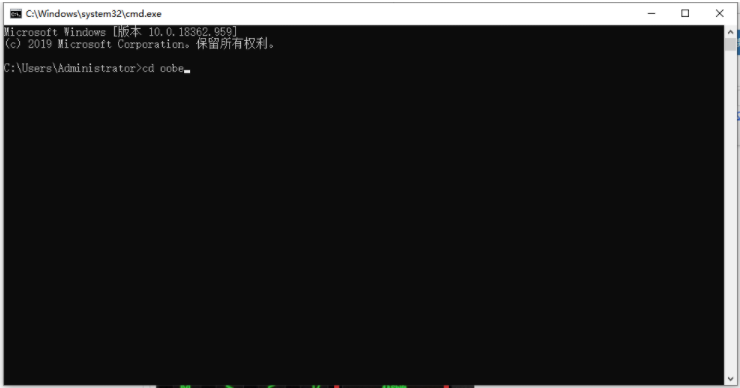
不过导致win10安装失败的原因有很多,但是基本是工具有问题或者系统方面的因素造成,我们可以通过终极的方法-u盘重装系统解决。具体的步骤如下:
1、首先在一台可以联网的电脑,下载安装好装机吧一键重装系统工具并打开,插入一个8g以上的空白u盘,选择u盘重装系统模式点击开始制作启动盘。
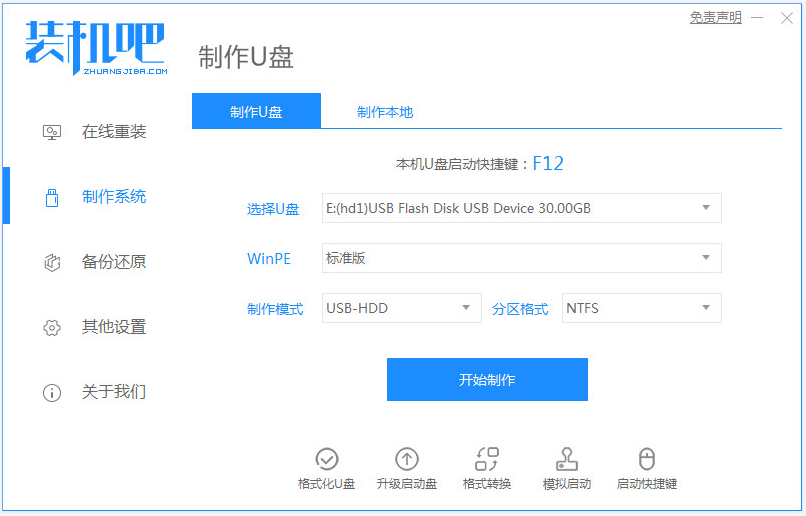
2、在制作系统界面,选择需要安装的win10系统,点击开始制作。
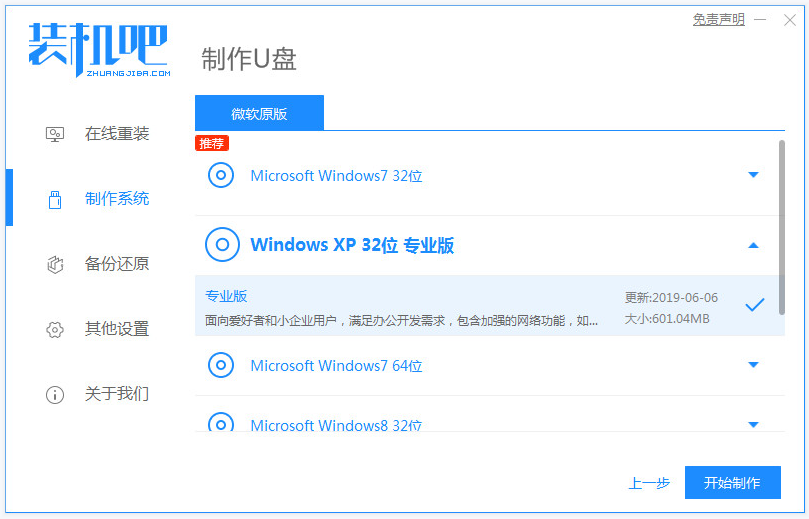
3、等待软件自动制作u盘启动盘成功后,先预览需要安装的电脑主板的启动快捷键,然后拔出u盘退出。
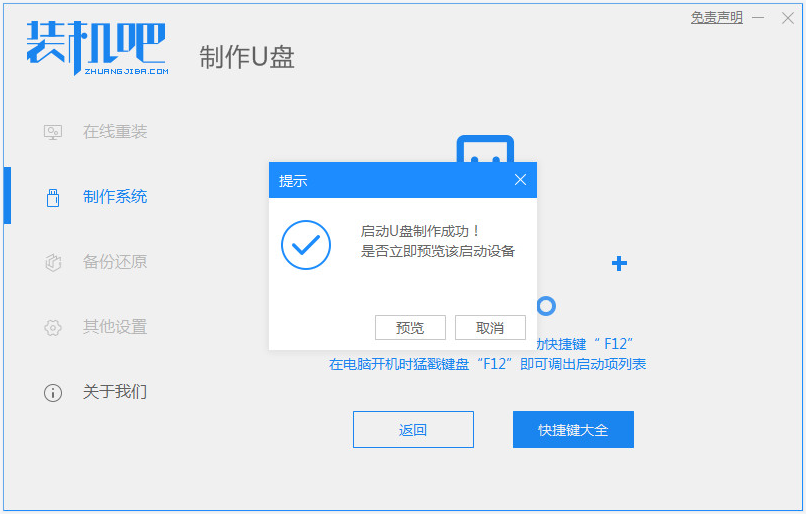
4、接着将u盘启动盘插入到需要安装的电脑中,开机不断按启动快捷键进启动界面,选择u盘启动项回车确定进入到pe选择界面,选择第一项pe系统回车进入。
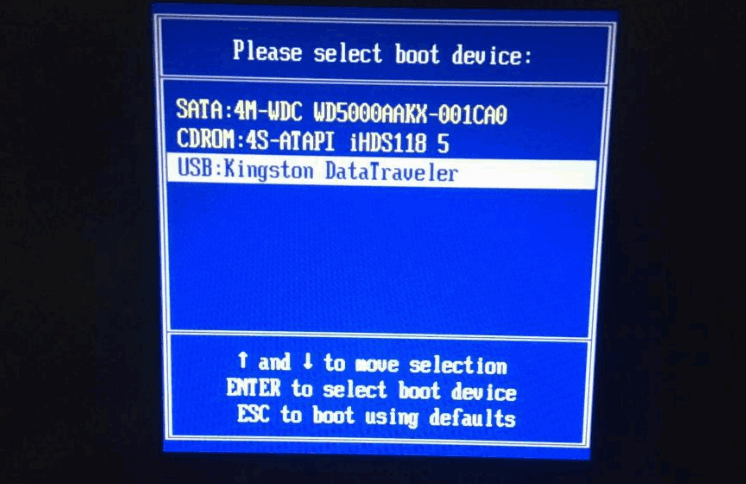
5、在pe系统桌面选择装机吧装机工具打开,选择需要安装的win10系统点击安装到电脑c盘上。
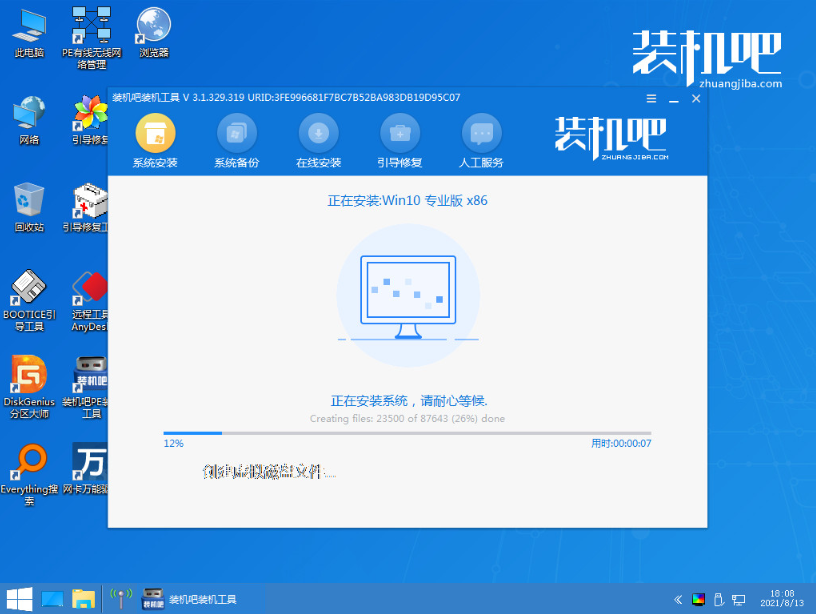
6、等待安装完成后重启电脑。期间可能会重启多次,耐心等待进入到win10系统桌面即表示安装成功。
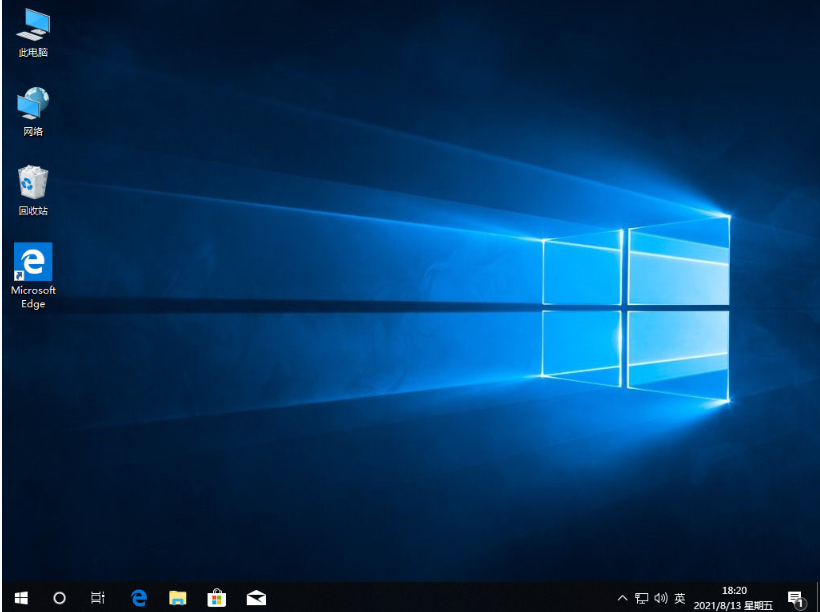
以上便是win10系统安装失败的解决教程,有遇到类似问题的小伙伴可以参照教程解决。






 粤公网安备 44130202001059号
粤公网安备 44130202001059号